
Tabletový režim, známý také jako režim Continuum, je jasným znakem univerzálnosti systému Windows 10, který Microsoft tak hlasitě uvedl od zveřejnění prvního technického shromáždění operačního systému na konci září 2014. Tento režim je vytvořen s opatrností pro uživatele zařízení s dotykovou obrazovkou. V režimu tabletu se systém přepne na rozhraní, jako jsou mobilní platformy, se zobrazením oken aplikace na celé obrazovce a minimalizováním ovládacích prvků. Nabídka Start se rozbalí na celou obrazovku.
Režim tabletu v technických sestavách systému Windows 10 jako součást programu předběžného testování systému Insider Preview se okamžitě neobjevil. Stal se jedním z klíčových rysů výrazně revidovaného vydání systému zavedeného v lednu 2015, které se ve skutečnosti stalo základem pro konečné vydání systému Windows 10. V lednové budování systému se objevil panel vyskakovacích oken, kde bylo mimo jiné k dispozici tlačítko pro rychlý přístup Přepnutí z režimu zobrazení plochy na režim tabletu. Stejný mechanismus pro aktivaci režimu tabletu je nyní použit v současné oficiální verzi systému Windows 10.
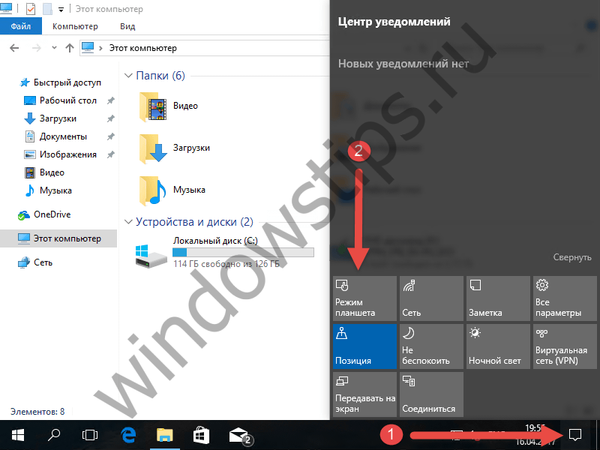 1
1Ve výchozím nastavení se na tabletových zařízeních Continuum aktivuje sama, když je dokovací klávesnice odpojena od hybridního zařízení. Když je dokovací stanice znovu připojena k zařízení, režim tabletu se sám vypne a vrátí rozhraní plochy do systému.
Režim tabletu však není výsadou pouze zařízení s dotykovými obrazovkami, jeho primárním cílem je usnadnit používání systému Windows 10 na jakýchkoli zařízeních s malými obrazovkami, zejména to platí pro běžné notebooky malých velikostí. Do jakéhokoli zařízení můžete ručně přepnout do režimu tabletu, pokud měl pouze jednu obrazovku. S více obrazovkami - pokud je k počítači nebo notebooku připojen druhý monitor nebo televizor - režim tabletu nefunguje.
V nastavení režimu tabletu můžete povolit další ovládací prvky pro zařízení s dotykovými obrazovkami, které jsou v běžné aplikaci „Nastavení“ - v části „Systém“, v podokně „Režim tabletu“. Zde v nastavení režimu tabletu můžete upravit jeho chování, zejména úplně vypnout, když je automaticky aktivováno pro dotyková zařízení, nebo nastavit uživatele, aby získal povolení k aktivaci tohoto režimu.
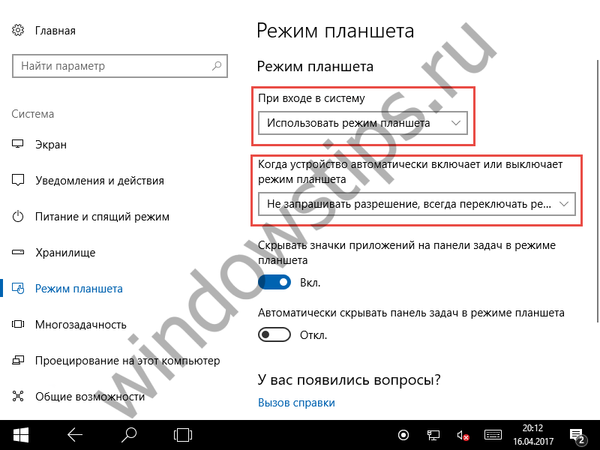 2
2V režimu Continuum jsou všechny aplikace, univerzální i stolní programy, nasazeny na celou obrazovku, aniž by bylo možné minimalizovat je na kompaktní okna. Ve formátu na celou obrazovku se také spustí průzkumník systému. Obvyklá tlačítka pro minimalizaci oken v aplikacích v tabletovém režimu jsou skryta. Když umístíte kurzor myši nad pravý horní roh, najdete pouze zavírací kříž.
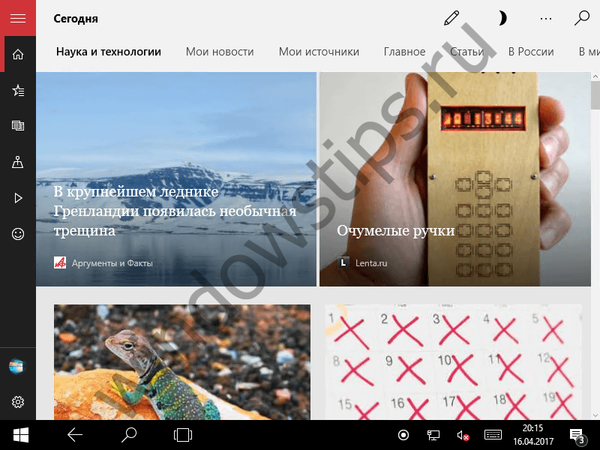 3
3Ve výchozím nastavení režimu tabletu umožňují deaktivaci ikon na hlavním panelu. Po přepnutí do tohoto režimu zůstanou na hlavním panelu systému Windows pouze tlačítka vyhledávání a úloh (zobrazení úkolů). Ale je přidáno nové tlačítko „Zpět“ ve formě levé šipky, která vám umožní rychle se vrátit k dříve otevřené aplikaci. Toto uspořádání zabrání náhodnému otevření zbytečných oken.
Aplikace na zařízeních s dotykovou obrazovkou jsou ovládány gesta, můžete také použít tlačítko prezentace úlohy. Po jeho kliknutí se na obrazovce zobrazí náhled všech spuštěných aplikací. Zde v zobrazení úkolu můžete přepnout na kteroukoli z nich nebo zavřít nepoužívané aplikace kliknutím na kolečko myši.
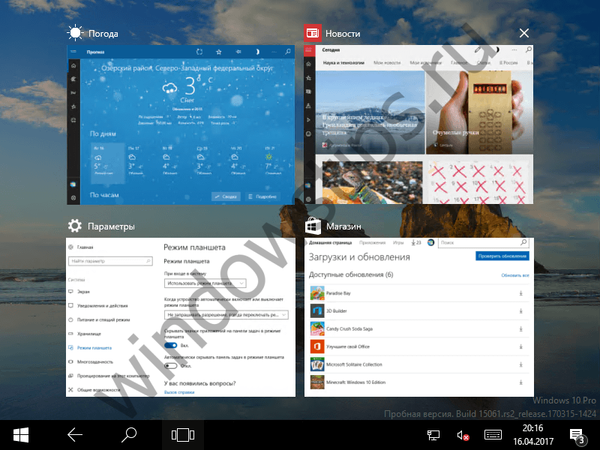 4
4Nepoužitou aplikaci můžete také zavřít, pokud držíte prstem nebo levým tlačítkem myši horní část okna a poté ji přesunete úplně dolů, jak se to stane v systému Windows 8.1.
Možnost skrýt ikony spuštěných aplikací v režimu tabletu je přizpůsobitelná. V části nastavení popsané výše v aplikaci Nastavení je přepínač dole a pokud jej nastavíte do polohy Vypnuto, hlavní panel systému Windows se nebude lišit od obvyklého režimu plochy..
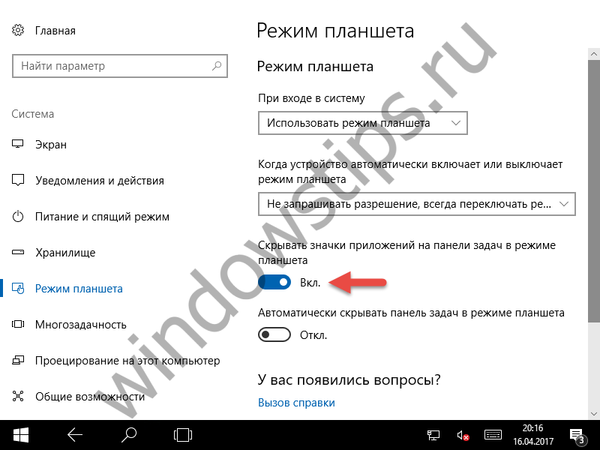 5
5V takovém případě můžete přepínat mezi aplikacemi obvyklým způsobem - kliknutím na jejich ikony na hlavním panelu systému Windows.
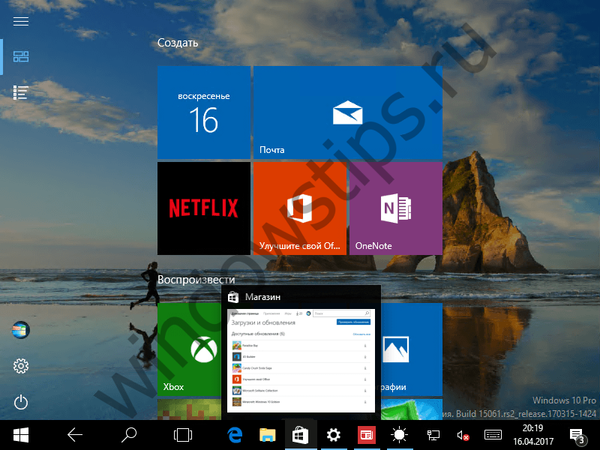 6
6Ikony aplikací můžete skrýt nebo zobrazit bez použití nabídky možností - stačí kliknout pravým tlačítkem myši na hlavním panelu a vybrat příslušnou možnost v místní nabídce. Mimochodem, toto menu, mimo jiné, umožňuje povolit automatické skrytí hlavního panelu.
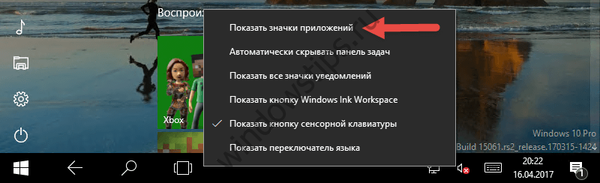 7
7Režim tabletu neposkytuje funkci virtuální plochy, a to je docela logické, protože i hlavní plocha systému je v tomto režimu nepřístupná. Práce se systémem Windows 10 v režimu tabletu je plně koncentrována pomocí Start. To však neznamená, že soubory uložené na ploše nelze otevřít - tlačítka pro spuštění průzkumníka systému a aplikace „Nastavení“, jakož i různé uživatelské složky v režimu tabletu (stejně jako v normálním režimu plochy), lze přesunout do místní nabídky Začněte.
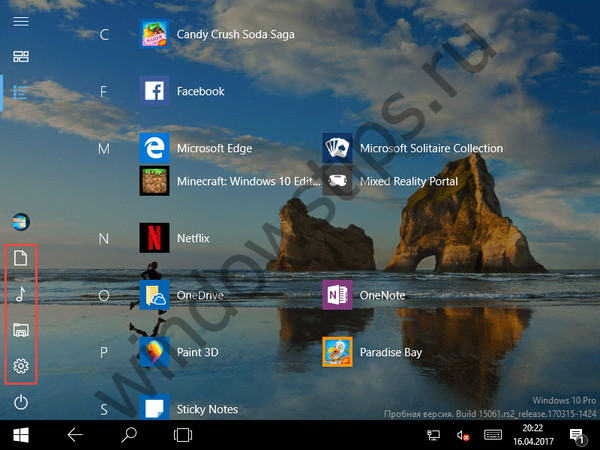 8
8Režim Tablet umožňuje zobrazení více aplikací na obrazovce.
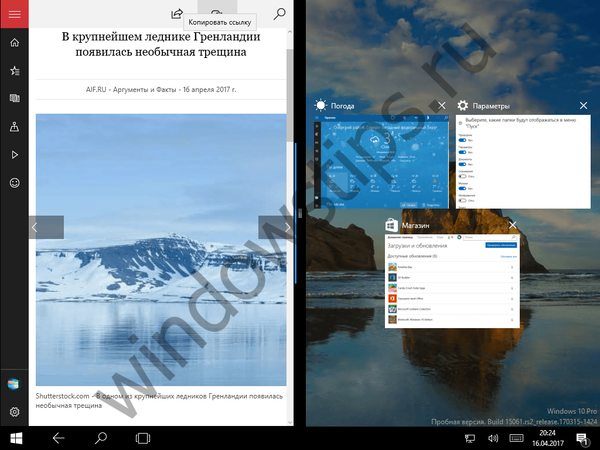 9
9Po opravě některé aplikace v jedné části obrazovky, na druhé straně uvidíme náhled všech ostatních spuštěných aplikací, které systém v této části obrazovky automaticky nahradí.
Konečně, počínaje Windows 10 verze 1607, která byla vydána v srpnu 2016, se tabletová verze nabídky Start podobala úvodní obrazovce Windows 8.1. Zejména Start dostal druhé, dodatečné zobrazení (rozvržení) obsahující seznam všech nainstalovaných aplikací a abecední rejstřík pro rychlé nalezení správného programu..
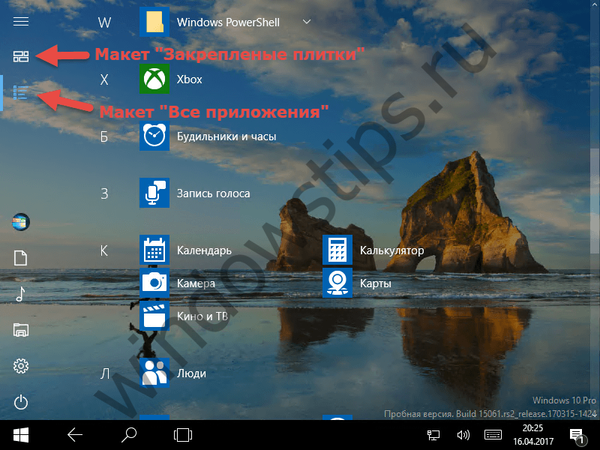 10
10Přepínání mezi obrazovkou s pevnými dlaždicemi a seznamem všech aplikací se provádí pomocí odpovídajících tlačítek v levém horním rohu obrazovky.
Přeji vám krásný den!











